كيفية إضافة خطوط إلى وورد (ويندوز وماك)
تلعب الخطوط دورًا حيويًا في تعزيز الجاذبية البصرية وقابلية قراءة المستندات. على الرغم من أن برنامج مايكروسوفت وورد يأتي مزودًا بمجموعة متنوعة من الخطوط، إلا أنه قد تحتاج أحيانًا إلى إضافة خطوط جديدة لتلبية احتياجاتك أو تفضيلاتك الخاصة. سواء كنت تستخدم نظام ويندوز أو ماك، فإن عملية إضافة الخطوط إلى وورد سهلة نسبيًا. في هذا الدليل، سنرشدك خلال الخطوات لكل من نظامي التشغيل.
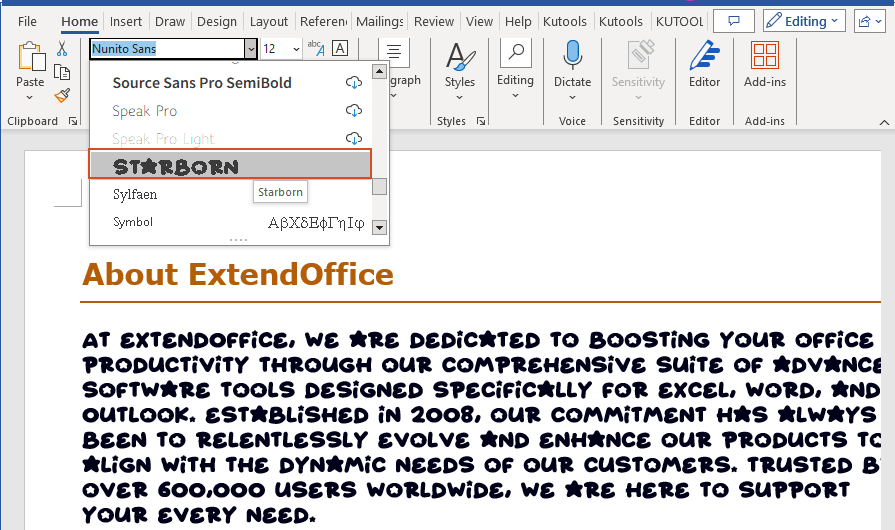
تنزيل ملفات الخطوط
لإضافة خط إلى مايكروسوفت وورد، ابدأ بتحميل ملفات الخطوط. يمكن تنزيل الخطوط من مصادر متعددة عبر الإنترنت، بعضها يقدم خطوطًا مجانية للاستخدام الشخصي والتجاري. أدناه، قمنا بتجميع قائمة بأبرز مواقع الخطوط التي توفر مجموعة متنوعة من الخيارات:
ملاحظة: قبل تنزيل خط، يرجى التأكد من أنك تثق في المصدر.
الخطوة الأولى: تنزيل ملف الخط الذي تريده
اختر حجم خط يناسب احتياجاتك من هذه المواقع المذكورة أعلاه. بمجرد العثور على الخط الذي تريد استخدامه، قم بتنزيل ملف الخط إلى جهاز الكمبيوتر الخاص بك.
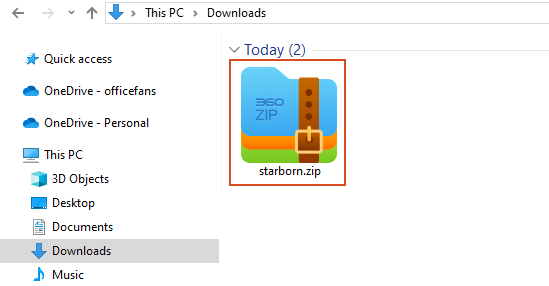
الخطوة الثانية: استخراج ملف الخط إذا لزم الأمر
من الشائع جدًا أن يكون ملف الخط الذي تم تنزيله بصيغة ملف مضغوط ZIP، يجب عليك استخراجه. قم باستخراج الملف عن طريق النقر بزر الماوس الأيمن على مجلد .zip ثم النقر على استخراج.
الآن ستتمكن من رؤية ملفات الخطوط المتاحة بصيغ TrueType (امتداد الملف .ttf) وOpenType (.otf):
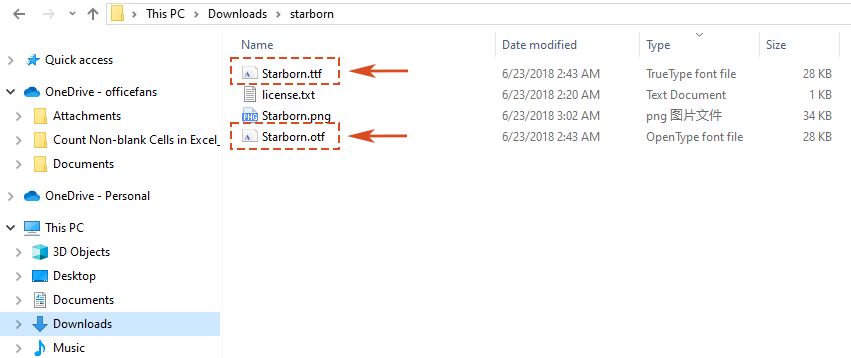
الآن أصبحنا مستعدين لإضافة الخط الذي تم تنزيله إلى وورد!
🌟 مساعد الذكاء الاصطناعي لبرنامج وورد: إعادة الكتابة، التأليف، والتلخيص 🌟
وفر الوقت والجهد مع ميزة مساعد الذكاء الاصطناعي من Kutools for Word! 🚀
إعادة الكتابة: تحسين المحتوى لتعزيز الوضوح والاحتفاظ بالاحترافية

التأليف: تطوير محتوى مخصص لتلبية احتياجاتك الخاصة

التلخيص: تلخيص الوثائق بإيجاز والإجابة الفورية على أسئلتك

📊 Kutools for Word: اختاره أكثر من 18,000 مستخدم. استمتع بتجربة مجانية كاملة المزايا بدون الحاجة إلى بطاقة ائتمان! 🚀
تثبيت الخطوط في وورد على نظام ويندوز
يوفر نظام ويندوز طريقتين لإضافة خطوط إلى مايكروسوفت وورد.
ملاحظة: قبل إضافة خط إلى مايكروسوفت وورد، يجب عليك أولاً تنزيل الخط. وإذا كان ملفًا مضغوطًا بصيغة zip، فسيكون عليك استخراجه.
الطريقة الأولى: النقر بزر الماوس الأيمن لإضافة الخطوط
الخطوة الأولى: تحديد موقع ملف الخط
بعد تنزيل ملف الخط، انتقل إلى موقعه على جهاز الكمبيوتر الخاص بك باستخدام مستكشف الملفات.

الخطوة الثانية: انقر بزر الماوس الأيمن على ملف الخط واختر تثبيت
بمجرد العثور على ملف الخط بصيغة .ttf أو .otf ، انقر بزر الماوس الأيمن عليه لعرض قائمة السياق. من القائمة، اختر تثبيت لبدء عملية تثبيت الخط.
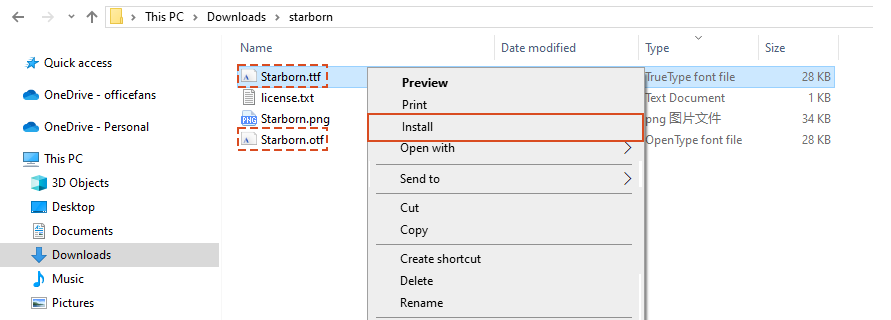
الخطوة الثالثة: التحقق من التثبيت
افتح مايكروسوفت وورد. الخط الجديد مثبت الآن على جهازك الذي يعمل بنظام ويندوز وسيظهر في قائمة الخطوط في وورد، وكذلك في تطبيقات أخرى مثل Excel وPowerPoint.

الطريقة الثانية: السحب والإفلات لإضافة الخطوط
الخطوة الأولى: تحديد موقع ملف الخط
مثل الطريقة الأولى، بعد تنزيل ملف الخط، انتقل إلى موقعه على جهاز الكمبيوتر الخاص بك باستخدام مستكشف الملفات.

الخطوة الثانية: انقر بزر الماوس الأيمن على ملف الخط واختر تثبيت
1. جميع الخطوط مخزنة في مجلد C:\Windows\Fonts. انتقل إلى مجلد C:\Windows\Fonts باستخدام مستكشف الملفات.
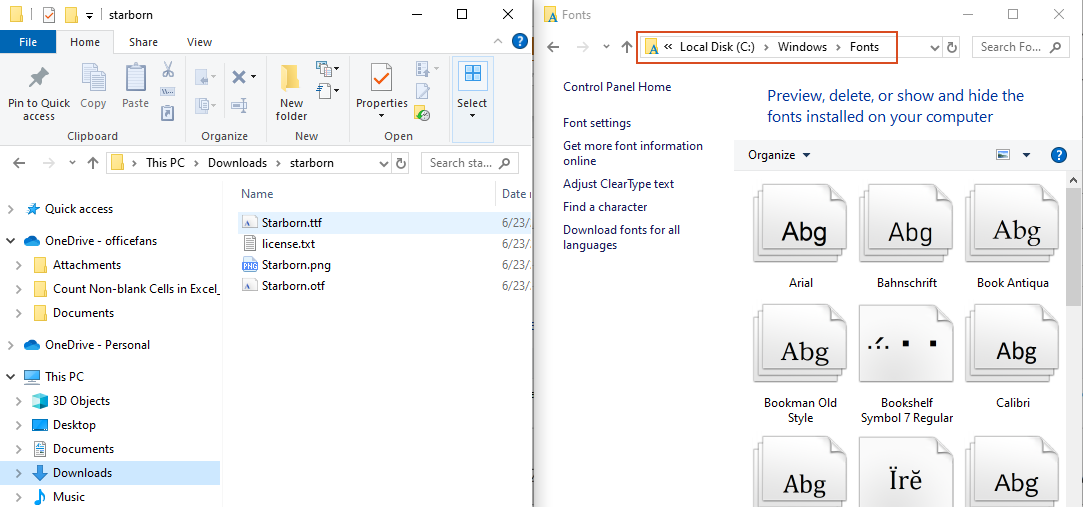
2. اسحب ملف الخط بصيغة .ttf أو .otf من موقعه وأفلته في مجلد Fonts. سيتم تثبيت الخط تلقائيًا.
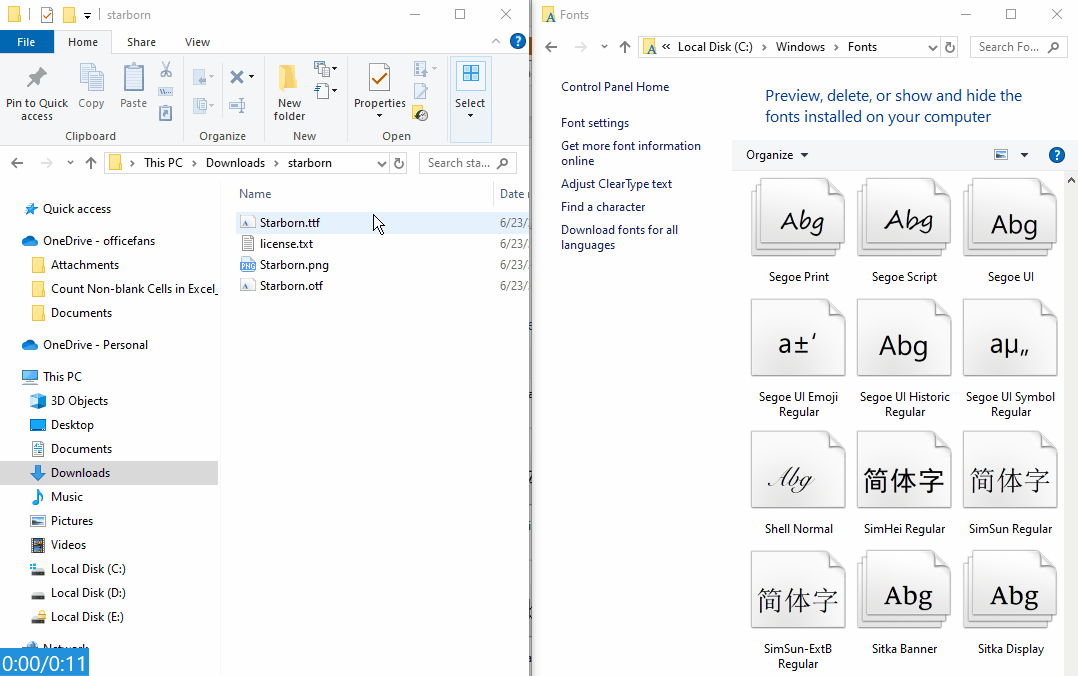
الخطوة الثالثة: التحقق من التثبيت
افتح مايكروسوفت وورد. الخط الجديد مثبت الآن على جهازك الذي يعمل بنظام ويندوز وسيظهر في قائمة الخطوط في وورد، وكذلك في تطبيقات أخرى مثل Excel وPowerPoint.

ملاحظة:
يمكنك أيضًا رؤية الخطوط المثبتة عبر لوحة التحكم. انتقل إلى لوحة التحكم وانقر على مجلد Fonts.
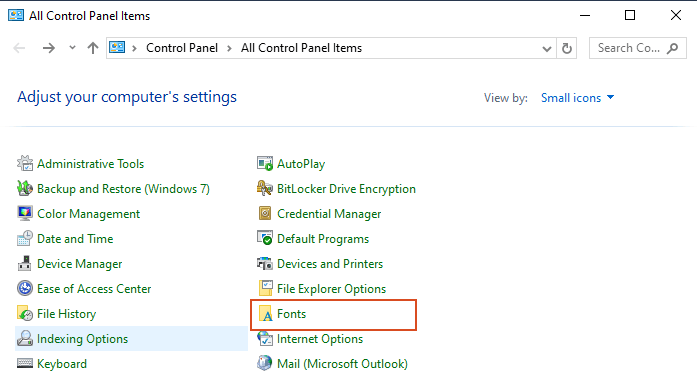
تثبيت الخطوط في وورد على نظام ماك
إضافة خطوط إلى مايكروسوفت وورد على نظام ماك هي أيضًا عملية مباشرة.
ملاحظة: قبل إضافة خط إلى مايكروسوفت وورد، يجب عليك أولاً تنزيل الخط. وإذا كان ملفًا مضغوطًا بصيغة zip، فسيكون عليك استخراجه.
الخطوة الأولى: تحديد موقع ملف الخط
بعد تنزيل ملف الخط، حدد موقع ملف الخط الذي تم تنزيله، والذي عادةً ما يكون موجودًا في مجلد التنزيلات.
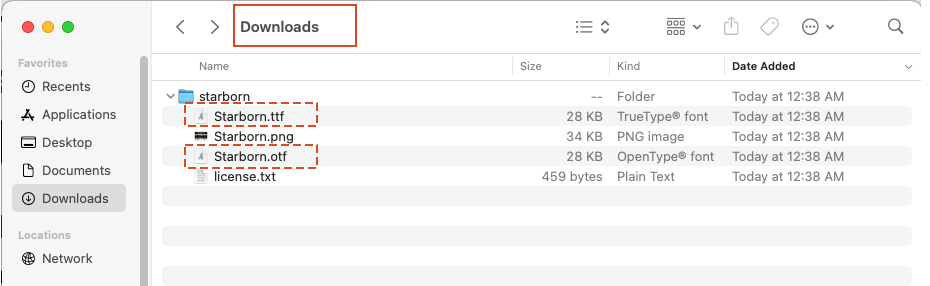
الخطوة الثانية: انقر نقرًا مزدوجًا على ملف الخط وانقر على تثبيت
1. بمجرد العثور على ملف الخط بصيغة .ttf، بالنقر المزدوج على ملف الخط سيتم فتحه في Font Book، وهو أداة إدارة الخطوط الافتراضية على نظام macOS.
2. في Font Book، انقر على زر تثبيت الخط لتثبيت الخط على نظامك.
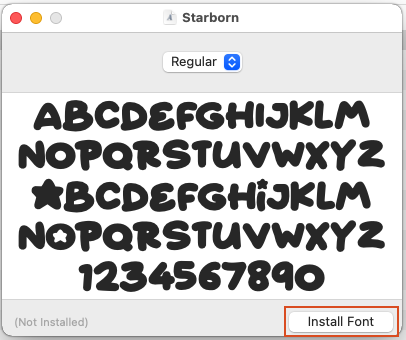
الخطوة الثالثة: التحقق من التثبيت
افتح مايكروسوفت وورد. الخطوط الجديدة ستظهر في قائمة الخطوط في وورد.
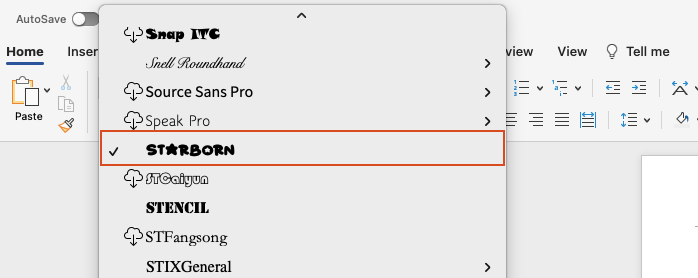
باتباع هذه الخطوات البسيطة، يمكنك بسهولة توسيع مكتبة خطوطك وتخصيص مستنداتك في مايكروسوفت وورد بما يناسب أسلوبك واحتياجاتك. سواء كنت على نظام ويندوز أو ماك، فإن إضافة خطوط إلى وورد عملية سريعة وخالية من التعقيدات ويمكن أن تعزز بشكل كبير الجاذبية البصرية لمستنداتك. لمزيد من نصائح وحيل وورد، يرجى النقر هنا للوصول إلى مجموعتنا الواسعة التي تحتوي على مئات الدروس.
مقالات ذات صلة
كيفية تغيير الخط وحجم الخط في جميع مربعات النص في مستند وورد؟
تتحدث هذه المقالة عن تغيير الخط وحجم الخط في مربعات النص في المستند الحالي أو المستندات الموجودة في مجلد محدد. يرجى تجربة طريقة VBA الموجودة في المقالة.
كيفية تغيير نمط الخط لجميع المعادلات في وورد؟
سيقدم لك هذا البرنامج التعليمي طريقتين لتطبيق نفس التنسيق (نمط الخط أو حجم الخط) على جميع المعادلات في وورد.
كيفية تغيير حجم الخط في بالون التعليقات في مستند وورد؟
كما هو موضح في لقطة الشاشة أدناه، إذا كنت ترغب في تكبير حجم الخط في بالون التعليقات في مستند وورد، ماذا يمكنك أن تفعل؟ ستبين لك هذه المقالة طريقتين لحل هذه المشكلة.
أفضل أدوات تعزيز الإنتاجية للمكتب
Kutools لـ Word - اجعل تجربتك مع Word أكثر روعة
🤖 ميزات Kutools AI: مساعد الذكاء الاصطناعي / مساعد الوقت الحقيقي / تلميع فائق (الحفاظ على التنسيق) / ترجمة فائقة (الحفاظ على التنسيق) / إخفاء المعلومات باستخدام الذكاء الاصطناعي / التدقيق اللغوي بالذكاء الاصطناعي...
📘 إتقان المستندات: تقسيم الصفحات / دمج المستندات / تصدير النطاق بصيغ متنوعة (PDF/TXT/DOC/HTML...) / التحويل الجماعي إلى PDF...
✏ تحرير النص: البحث والاستبدال الجماعي عبر ملفات متعددة / تغيير حجم جميع الصور / تحويل الصفوف والأعمدة في الجدول / تحويل الجدول إلى نص...
🧹 تنظيف بلا عناء: تخلص من المسافات الزائدة / فواصل الأقسام / مربعات النص / الروابط التشعبية / لمزيد من أدوات الإزالة، توجه إلى مجموعة الإزالة...
➕ إدراجات إبداعية: إدراج الفواصل بين الآلاف / مربعات اختيار / زر راديو / رمز QR / الباركود / عدة صور / استكشف المزيد في مجموعة الإدراج...
🔍 تحديدات دقيقة: حدد الصفحات المحددة / الجداول / الأشكال / فقرات العنوان / عزز التنقل مع المزيد من ميزات التحديد...
⭐ تحسينات مميزة: التنقل إلى أي نطاق / إدراج نص مكرر تلقائيًا / التنقل بين نوافذ المستندات /11 أداة تحويل...
🌍 يدعم أكثر من40 لغة: استخدم Kutools حسب لغتك المفضلة – يدعم الإنجليزية، الإسبانية، الألمانية، الفرنسية، الصينية، وأكثر من40 لغة أخرى!

✨ Kutools لـ Office – تثبيت واحد، خمس أدوات قوية!
يشمل Office Tab Pro · Kutools لـ Excel · أدوات Kutools لـ Outlook · Kutools لـ Word · Kutools لـ PowerPoint
📦 احصل على جميع الأدوات الخمسة في حزمة واحدة | 🔗 تكامل سلس مع Microsoft Office | ⚡ وفّر وقتك وازدهر بالإنتاجية فورًا
أفضل أدوات تعزيز الإنتاجية للمكتب
Kutools لـ Word - 100+ أدوات لـ Word
- 🤖 ميزات Kutools AI: مساعد الذكاء الاصطناعي / مساعد الوقت الحقيقي / تلميع فائق / ترجمة فائقة / إخفاء المعلومات باستخدام الذكاء الاصطناعي / التدقيق اللغوي بالذكاء الاصطناعي
- 📘 إتقان المستندات: تقسيم الصفحات / دمج المستندات / التحويل الجماعي إلى PDF
- ✏ تحرير النص: البحث والاستبدال الجماعي / تغيير حجم جميع الصور
- 🧹 تنظيف بلا عناء: إزالة المسافات الزائدة / إزالة فواصل الأقسام
- ➕ إدراجات إبداعية: إدراج الفواصل بين الآلاف / إدراج مربعات اختيار / إنشاء رموز QR
- 🌍 يدعم أكثر من40 لغة: Kutools يتحدث لغتك – أكثر من40 لغة مدعومة!


